6 viisi draiverite värskendamiseks Windows 11-s

Kuidas värskendada draivereid Windows 11-s probleemide lahendamiseks ja seadmete ühilduvuse tagamiseks.
Microsoft Teamsist on alates pandeemia algusest saanud üks juhtivaid videokonverentsirakendusi, eriti haridusasutuste ja suurte organisatsioonide jaoks. Erinevalt Zoomist ja Google Meetist on Teamsil palju keerulisi kihte, mis võivad juurdepääsu raskendada.
Seega heidame täna pilgu ühele Microsoft Teamsi alahinnatud, kuid üliolulisele funktsioonile – sõnumi kinnitamisele – ja räägime teile, kuidas seda maksimaalselt ära kasutada.
Seotud: Kus asuvad Microsoft Teamsi salvestus- ja allalaadimisfailid
Sisu
Mida sõnumi kinnitamine teeb?
Kui kinnitate sõnumi, muutub sõnum konkreetse kanali kõigile liikmetele palju märgatavamaks. See nipp on eriti kasulik väga suurte kanalite puhul, kus vestlused kipuvad peaaegu regulaarselt kaduma. Kui sõnum on kinnitatud, saavad kasutajad vaadata kõiki kinnitatud sõnumeid ühest ruumist.
Seotud : Kuidas vähendada taustamüra meeskondades
Sõnumi kinnitamine
Sõnumi kinnitamine Microsoft Teamsis on üsna lihtne. Kõigepealt käivitage rakendus ja logige sisse oma kasutajanime ja parooliga. Nüüd minge kanalile ja hõljutage kursorit sõnumi kohal, mille soovite kinnitada.
Ilmub minimenüü emotikonide ja väikese ellipsi nupuga. Laiendamiseks klõpsake väikesel nupul. Seejärel klõpsake nuppu Kinnita.
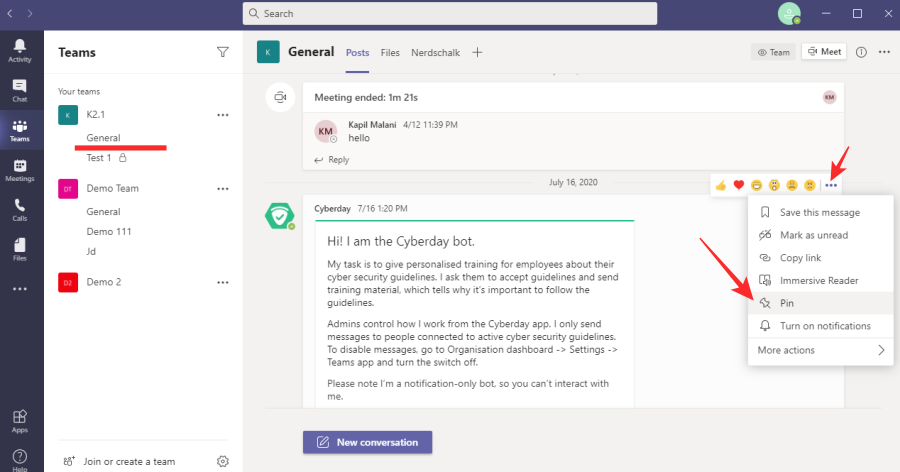
Lõpuks kinnitage oma tegevus, vajutades uuesti nuppu "Kinnita".
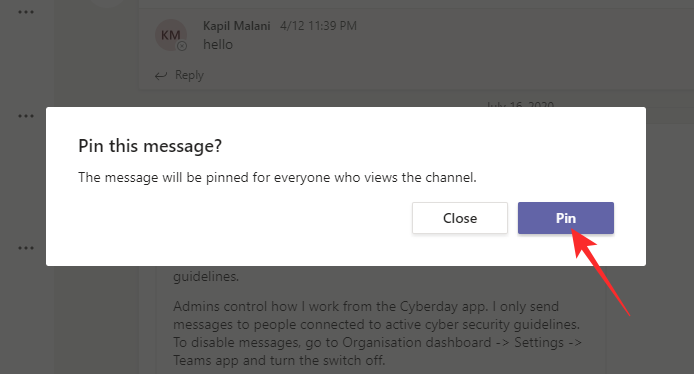
See on kõik!

Seotud: Kas te ei saa Microsoft Teamsi faili üles laadida? Siin on, kuidas probleemi lahendada
Kuidas lugeda kinnitatud sõnumeid
Nüüd, kui teate, kuidas sõnum kinnitada, peate õppima, kuidas lugeda varem kinnitatud sõnumeid. Erinevalt mõnest teisest rakendusest ei lükka Microsoft Teamsis sõnumi kinnitamine seda automaatselt üles. Kinnitatud sõnumite lugemise alale pääsemiseks peate klõpsama paaril nupul.
Kõigepealt käivitage Microsoft Teamsi rakendus ja minge kanalile, kuhu sõnum/sõnumid on kinnitatud. Nüüd klõpsake väikesel "i" ikoonil otse nupu "Kohtumine" kõrval.
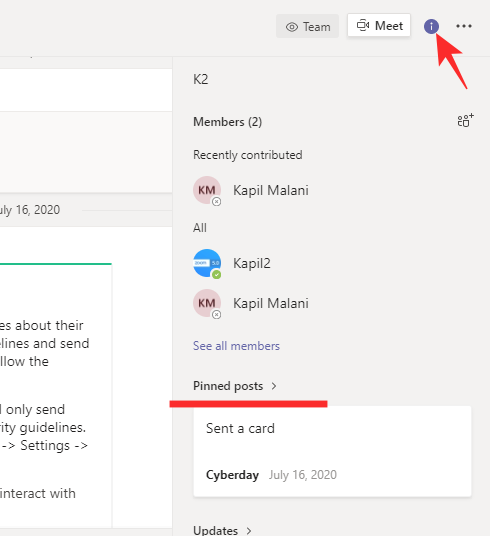
See koht annab teile teada, millest kanal räägib, ja kuvab ka hetkel kinnitatud sõnumeid. Vaadake bänneri Kinnitatud postitused alt, et näha hetkel kinnitatud postitusi. Kui teil on liiga palju kinnitatud sõnumeid, võite sõnumite laiendamiseks alati klõpsata nimetatud "Kinnitatud postituste" bänneril.
Seotud: Microsoft Teamsi taustavalik puudub? Siin on, kuidas seda parandada
Kas saate Microsoft Teamsi mobiilirakendusest sõnumeid kinnitada?
Microsoft Teamsi mobiiliklient on omaette väga võimas. Peenemate üksikasjade osas on sellel siiski veel mõningaid keerukusi. Praeguse seisuga ei saa Microsoft Teamsi Androidi rakendusega sõnumit kinnitada. Kuna see on üsna kasulik funktsioon, võime seda lõpuks näha ka mobiiliklientide puhul.
Seotud: 11 võimalust Microsoft Teams Audio probleemide lahendamiseks
Sõnumi vabastamine
Kui teie kanali sõnum on oma eesmärgi täitnud, on parem see lihtsalt kinnitatud loendist eemaldada ja teha ruumi muule olulisele teabele. Sõnumi vabastamiseks käivitage esmalt rakendus ja minge kanalile, kus sõnum on kinnitatud. Kui vestlus on liiga suur, võite klõpsata i-nupule, mis asub otse valiku „Kohtumine” kõrval ja leida sõnumi.
Kui olete seal, hõljutage kursorit sõnumi kohal ja oodake, kuni menüü ilmub. Klõpsake ellipsi nupul ja klõpsake nuppu Vabasta.
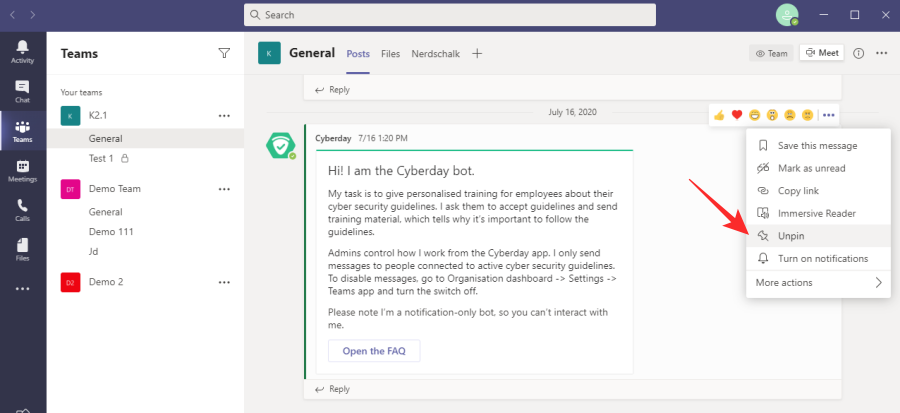
Kinnitage oma toimingud, klõpsates uuesti nuppu Vabasta.
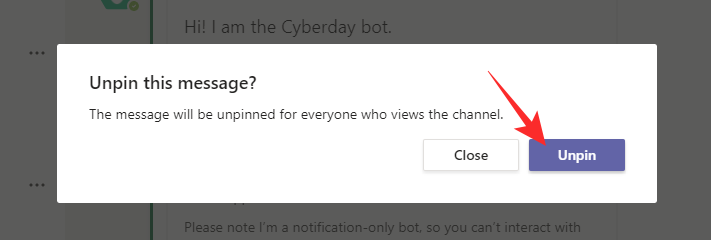
Kuidas värskendada draivereid Windows 11-s probleemide lahendamiseks ja seadmete ühilduvuse tagamiseks.
Uuri, kuidas tuua tagasi "Minu arvuti" ikoon Windows 11-s ja avada see lihtsalt, et pääseda oma failidele ja seadetele.
Avasta, kuidas muuta teie Windows 11 taustapilti kiirelt ja lihtsalt, kasutades erinevaid meetodeid, sealhulgas töölaualt ja failiuurijast.
Microsoft Teams pakub teile võimalust mugavalt oma diivanilt korraga hallata ja mitme meeskonnaga koostööd teha. See võimaldab teil suuri projekte hõlpsalt eemalt hallata, kui…
Microsoft Teams on üks laialdaselt kasutatavaid koostöötööriistu, millel on üle 20 miljoni igapäevase aktiivse kasutaja. Teenus pakub selliseid funktsioone nagu kiirsõnumid, video- ja helikonverentsid, failivahetus…
Kui Windows Search kasutab erakordselt suuri protsessori- või kettaressursse, saate Windows 11-s kasutada järgmisi tõrkeotsingu meetodeid. Probleemi lahendamise meetodid hõlmavad lihtsamaid meetodeid...
Uus rakendus Photos Windows 11 jaoks on olnud enamasti teretulnud. Kaasas on uuendatud kasutajaliides, uus videoredaktor koos tohutu efektide teegiga, uus impordi kasutajaliides ja integratsioon…
20. veebruar 2021: Google on nüüd blokeerinud kõik Meeti laiendused, mis aitasid ruudustikuvaadet, sealhulgas allpool mainitud. Need laiendused enam ei tööta ja ainus alternatiiv näib olevat…
Veebikoosolekud olid edenemise ja õppimise varjupaik, kuid peagi pommitasid neid anonüümsed kasutajad, et protsessi häirida ja nalja teha. Seda nimetati "zoompommitamiseks". Kui…
Google on väsimatult töötanud selle nimel, et lisada Google Meetile uusi funktsioone, et muuta see lõppkasutajate jaoks turvalisemaks. Uusim versioon toob kaasa uue funktsiooni, mis blokeerib automaatselt anon…
Suumi kaunistamise funktsioon on üks selle esiletõstetud funktsioone, millele mõned teised populaarsed videokonverentsiteenused ikka veel ei vasta. Kui lubate selle, ei saa te kiiresti…
Microsoft on lõpuks välja andnud esimese siseringi eelvaate versiooni Windows 11 jaoks. Sellele järgule pääsemine on Windows 10-st üsna lihtne. Logige lihtsalt Windows Inside'is sisse oma Microsofti kontoga...
Virtuaalsete koosolekute ja videokonverentsirakenduste valdkonnas ei saa eitada, et Google Meet paistab kindlasti silma. See pidevalt arenev videokõnede rakendus ei hoia end tagasi selle osas, mis sellel on…
Microsoft Teams pakub teile vestluste kohandamiseks palju funktsioone. Saate isegi vestlusi kellegi eest peita, kui te ei ole enam temaga ühenduses või kui ta pole enam teie meeskonna liige. Jälgi o…
Suumist on saanud tänapäeval kõige populaarsem videokonverentsiteenus. Alates pandeemia algusest on ettevõtte kasutajate arv hüppeliselt kasvanud. Et olla kursis kasvava arvuga…
Üks ekraan, mida Windowsi kasutajad kollektiivselt kardavad, on surma sinine ekraan. BSOD on olnud kasutusel juba aastakümneid, aastate jooksul väga vähe muutunud, kuid siiski piisavalt võimas, et…
Google Meet kogub veojõudu, kuna see lisab pidevalt värskendusi, et proovida võistelda päeva suurte videokonverentsirakendustega. Oma uusima värskendusega mahutab Google Meet nüüd kuni 250 kasutuskorda…
Kodutöö ja videokonverentside ajal on Zoom jõudnud tippu, pakkudes kasutajatele videokoosolekute jaoks tohutul hulgal kohandamisvõimalusi. Üks võimalus, mis aitab rakendusel…
Tänu sügavale integratsioonile Microsoft Office 365-ga on Microsoft Teamsist saanud miljonite inimeste jaoks üle maailma populaarne videokõnede lahendus. Vaatamata sellele, et see pole kõige kasutajasõbralikum…
Microsoft Teams on kõikehõlmav tööriist, mis on oma meeskonna koostööfunktsioonide tõttu viimasel ajal üsna populaarne. Teenus võimaldab luua oma organisatsiooni jaoks konkreetseid meeskondi, kutsuda…
Kui otsite, kuidas luua Facebookis küsitlust, et saada inimeste arvamust, siis meilt leiate kõik lahendused alates sündmustest, messengerist kuni looni; saate Facebookis küsitluse luua.
Kas soovite aegunud pääsmeid kustutada ja Apple Walleti korda teha? Järgige selles artiklis, kuidas Apple Walletist üksusi eemaldada.
Olenemata sellest, kas olete täiskasvanud või noor, võite proovida neid värvimisrakendusi, et vallandada oma loovus ja rahustada meelt.
See õpetus näitab, kuidas lahendada probleem, kuna Apple iPhone'i või iPadi seade kuvab vales asukohas.
Vaadake, kuidas saate režiimi Mitte segada iPadis lubada ja hallata, et saaksite keskenduda sellele, mida tuleb teha. Siin on juhised, mida järgida.
Vaadake erinevaid viise, kuidas saate oma iPadi klaviatuuri suuremaks muuta ilma kolmanda osapoole rakenduseta. Vaadake ka, kuidas klaviatuur rakendusega muutub.
Kas seisate silmitsi sellega, et iTunes ei tuvasta oma Windows 11 arvutis iPhone'i või iPadi viga? Proovige neid tõestatud meetodeid probleemi koheseks lahendamiseks!
Kas tunnete, et teie iPad ei anna tööd kiiresti? Kas te ei saa uusimale iPadOS-ile üle minna? Siit leiate märgid, mis näitavad, et peate iPadi uuendama!
Kas otsite juhiseid, kuidas Excelis automaatset salvestamist sisse lülitada? Lugege seda juhendit automaatse salvestamise sisselülitamise kohta Excelis Macis, Windows 11-s ja iPadis.
Vaadake, kuidas saate Microsoft Edge'i paroole kontrolli all hoida ja takistada brauserit tulevasi paroole salvestamast.

























